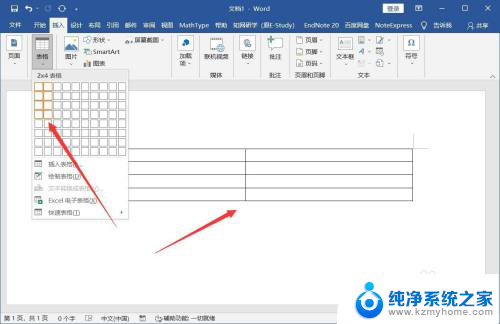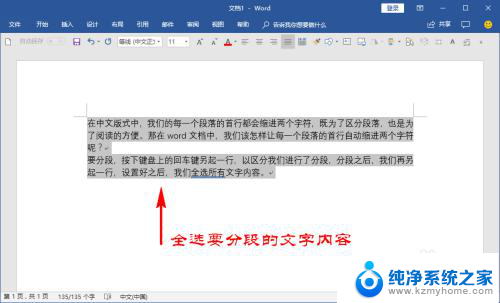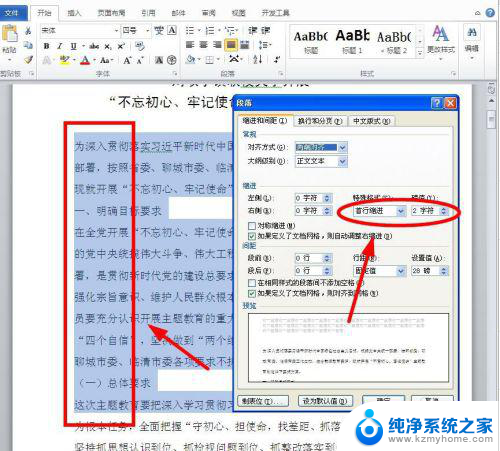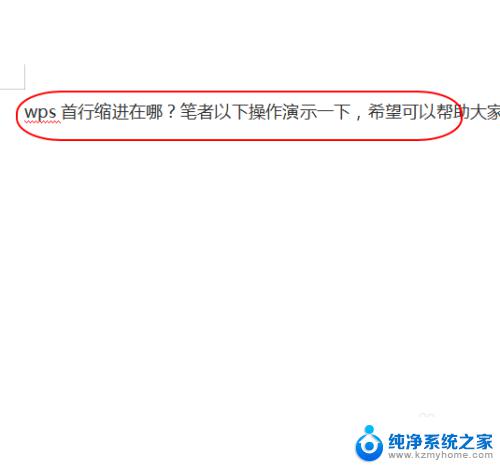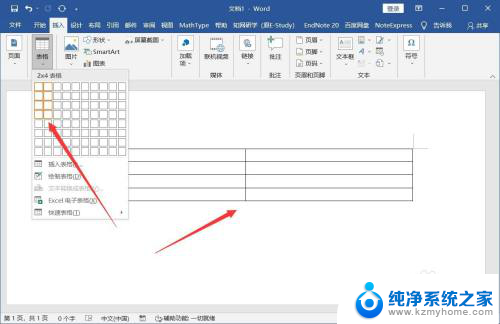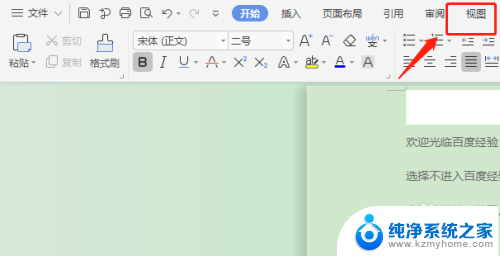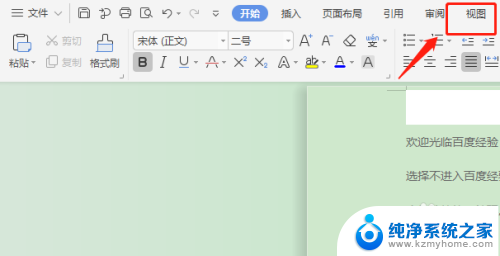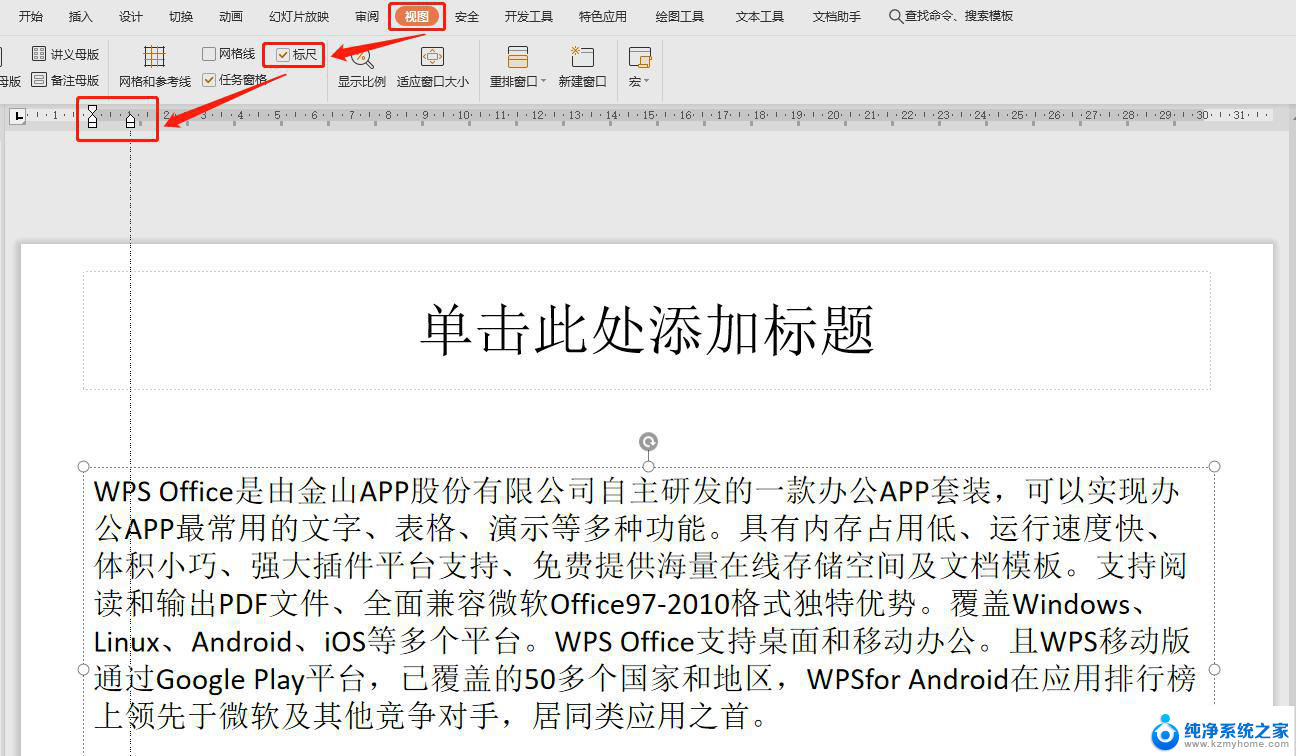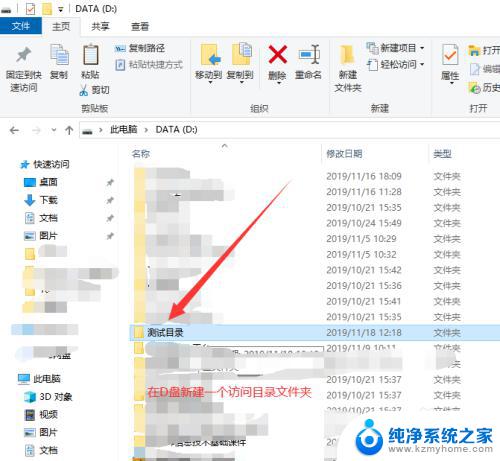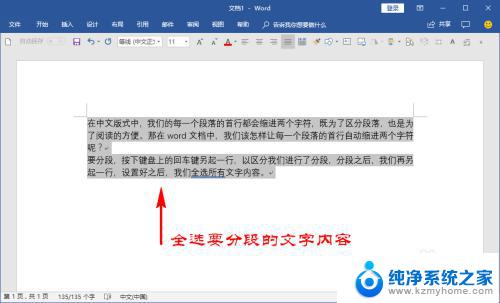word目录怎么设置缩进 指定级别目录项首行缩进调整
在编辑文档时,设置目录的缩进是非常重要的,可以让整个文档更加清晰易读,要指定级别目录项的首行缩进调整,可以在Word中点击开始菜单,选择段落选项,然后在缩进栏目中设置相应的数值即可。通过合理设置缩进,可以使目录看起来更加整齐有序,提升文档的专业性和美观度。愿这些小技巧能帮助您更好地编辑文档!
步骤如下:
1.首先找到需要编辑的word文档,双击打开,进入编辑页面。

2.在编辑区中,可以看到已经插入了目录,此时级别1目录项已被设置了“首行缩进”。

3.在上方功能区切换到“引用”选项卡。
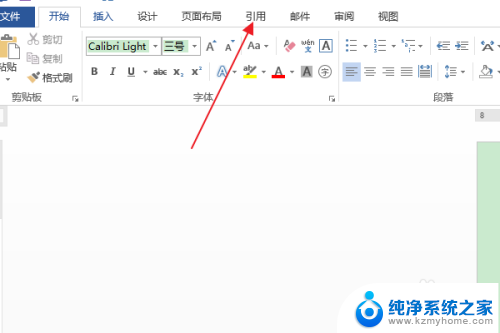
4.然后点击目录组中“目录”下方的三角按钮。
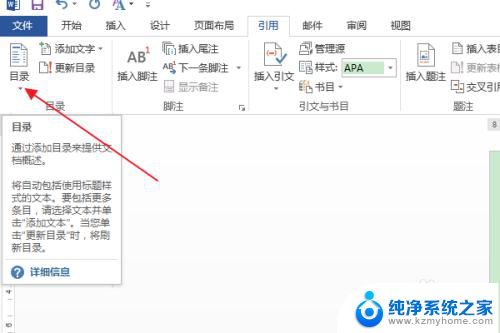
5.在弹出列表中,点击“自定义目录”选项。
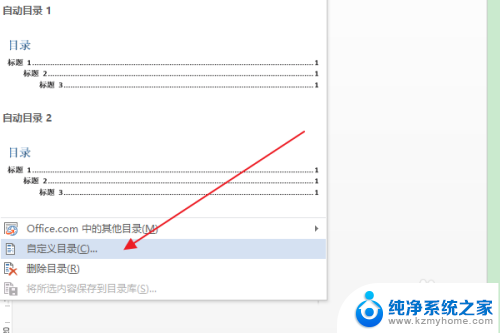
6.在弹出“目录”对话框中,点击“修改”按钮。
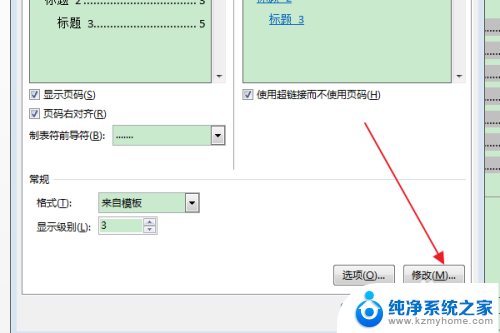
7.在弹出“样式”对话框,在目录项列表中。选择指定级别的目录项(比如目录1),点击修改按钮。
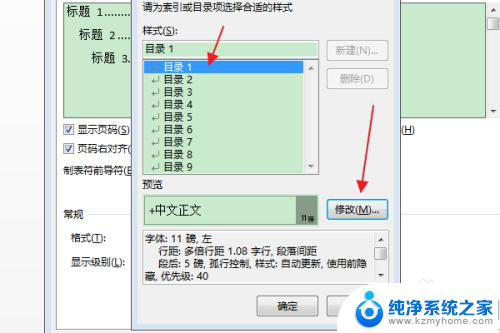
8.在弹出“修改样式”对话框中,点击左下角“格式”下拉按钮。
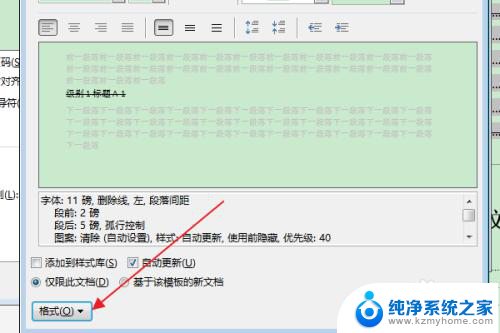
9.在下拉列表中,点击“段落”选项。
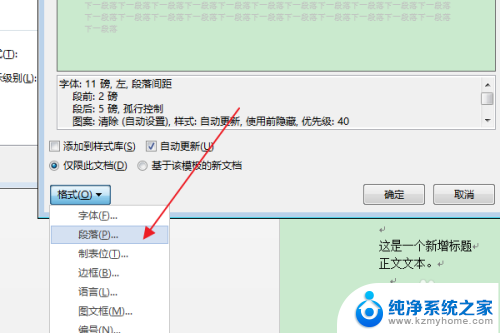
10.在弹出“段落”对话框中,在“缩进值”下拉框中输入字符数量(比如:5字符)。点击确定。
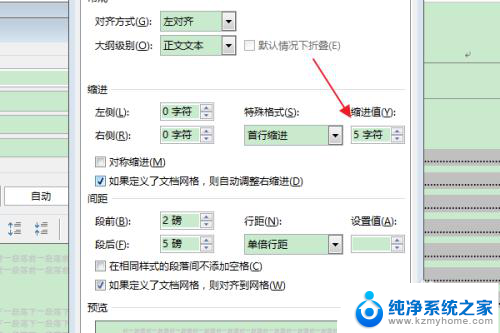
11.在“是否替换所选目录”的提示框中,点击“是”。
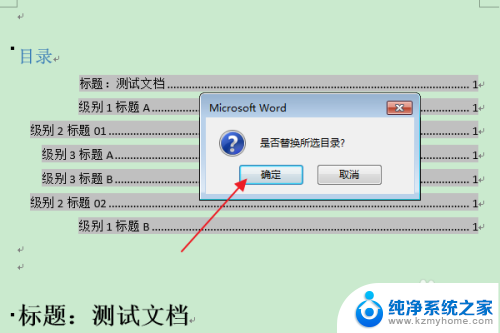
12.返回编辑区,可以看到选中级别(级别1)目录项文本“首行缩进”的缩进值已被修改。
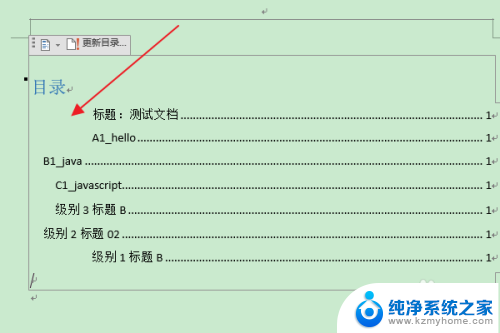
以上就是设置Word目录缩进的全部内容,如果您遇到相同问题,可以参考本文中介绍的步骤进行修复,希望对大家有所帮助。